Trong thời đại công nghệ số, việc giao tiếp trực tuyến ngày càng trở nên phổ biến, đặc biệt là trong bối cảnh làm việc từ xa và học tập trực tuyến. Nắm bắt được xu hướng này, Zoom Meeting đã nhanh chóng trở thành một trong những phần mềm hội nghị trực tuyến phổ biến nhất thế giới với hàng triệu người dùng. Vậy Zoom Meeting là gì? Ưu điểm vượt trội của nó là gì và làm thế nào để Tải Zoom Meeting một cách nhanh chóng, dễ dàng? Hãy cùng Game Quốc Tế tìm hiểu chi tiết qua bài viết dưới đây!
Zoom Meeting là gì? Ưu điểm nổi bật
Zoom Meeting là một nền tảng hội nghị truyền hình trực tuyến cho phép người dùng kết nối và giao tiếp với nhau từ xa thông qua hình thức cuộc gọi video, âm thanh, chia sẻ màn hình, trò chuyện văn bản,… Ứng dụng này được phát triển bởi Zoom Video Communications, ra mắt lần đầu tiên vào năm 2011 và nhanh chóng trở thành một trong những giải pháp hàng đầu cho nhu cầu làm việc, học tập và kết nối trực tuyến.
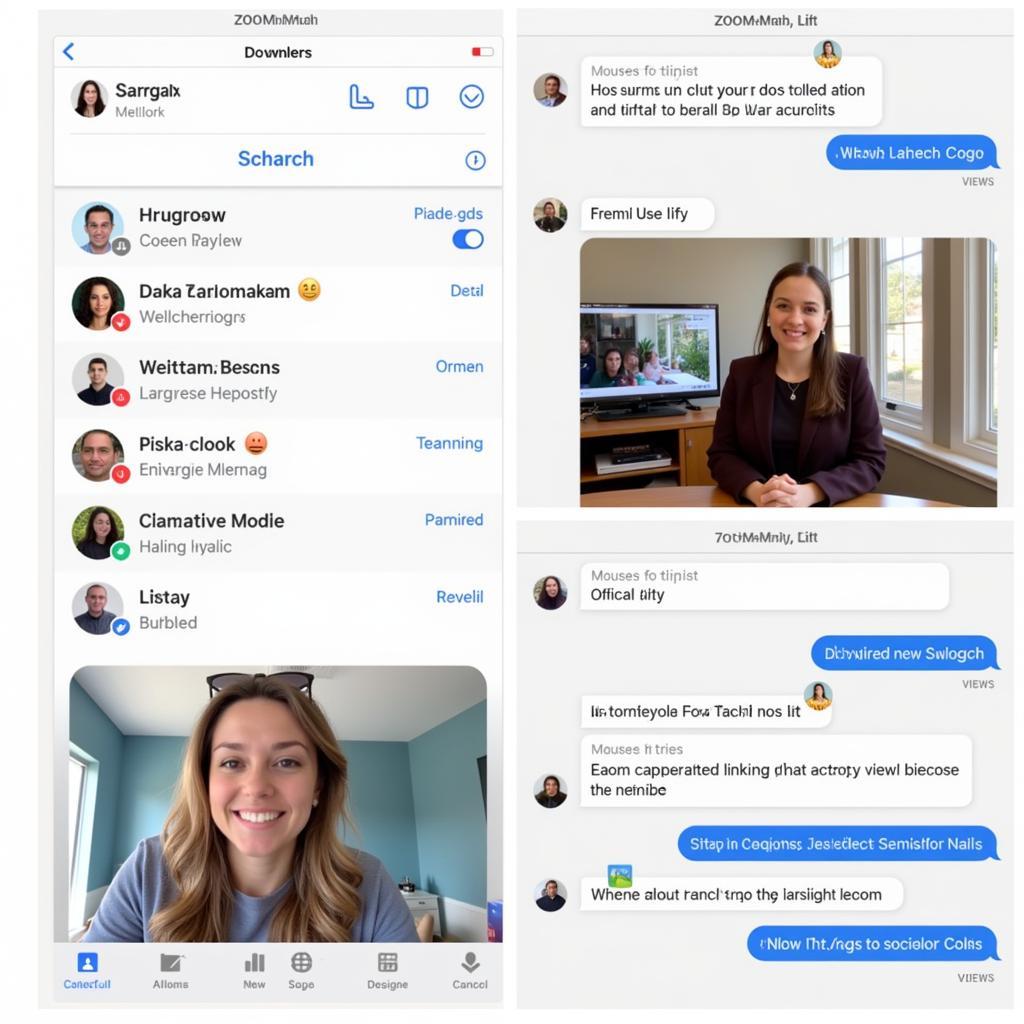 Tải Zoom Meeting Miễn Phí
Tải Zoom Meeting Miễn Phí
Sở dĩ Zoom Meeting được ưa chuộng như vậy là nhờ vào những ưu điểm nổi bật như:
- Giao diện đơn giản, dễ sử dụng: Ngay cả những người lần đầu sử dụng cũng có thể dễ dàng làm quen và sử dụng Zoom Meeting một cách hiệu quả.
- Chất lượng cuộc gọi ổn định: Zoom Meeting sử dụng công nghệ tiên tiến giúp tối ưu hóa chất lượng cuộc gọi, đảm bảo âm thanh và hình ảnh rõ ràng, mượt mà ngay cả khi đường truyền internet không ổn định.
- Hỗ trợ đa nền tảng: Người dùng có thể tải Zoom Meeting về máy tính, điện thoại, máy tính bảng,… và sử dụng trên nhiều hệ điều hành khác nhau như Windows, macOS, iOS, Android.
- Nhiều tính năng hữu ích: Bên cạnh các tính năng cơ bản như gọi video, âm thanh, Zoom Meeting còn cung cấp nhiều tính năng hữu ích khác như chia sẻ màn hình, ghi âm cuộc họp, bảng trắng trực tuyến, tạo phòng họp nhỏ,…
- Miễn phí sử dụng: Zoom Meeting cung cấp gói miễn phí cho phép người dùng tổ chức cuộc họp với thời lượng tối đa 40 phút.
Hướng dẫn tải Zoom Meeting về máy tính
Để tải phần mềm Zoom về máy tính, bạn có thể thực hiện theo các bước đơn giản sau đây:
Bước 1: Truy cập vào trang web chính thức của Zoom Meeting: https://zoom.us/.
Bước 2: Nhấp vào nút “Download” ở góc trên bên phải màn hình.
Bước 3: Chọn phiên bản phù hợp với hệ điều hành máy tính của bạn (Windows hoặc macOS).
Bước 4: Chờ đợi quá trình tải xuống hoàn tất và tiến hành cài đặt Zoom Meeting trên máy tính như bình thường.
Hướng dẫn tải Zoom Meeting về điện thoại
Tương tự như tải Zoom Meeting trên máy tính, bạn có thể tải Zoom Meeting về điện thoại để học trực tuyến, làm việc hoặc kết nối với bạn bè, người thân một cách dễ dàng.
Bước 1: Truy cập vào kho ứng dụng App Store (đối với iOS) hoặc CH Play (đối với Android).
Bước 2: Tìm kiếm ứng dụng “Zoom Cloud Meetings”.
Bước 3: Nhấn vào nút “Cài đặt” và chờ đợi quá trình tải xuống hoàn tất.
Sau khi cài đặt thành công, bạn có thể đăng nhập vào tài khoản Zoom Meeting của mình (nếu có) hoặc tạo tài khoản mới để bắt đầu sử dụng.
Một số mẹo sử dụng Zoom Meeting hiệu quả
Để sử dụng Zoom Meeting một cách hiệu quả, bạn có thể tham khảo một số mẹo nhỏ sau đây:
- Kiểm tra thiết bị trước khi tham gia cuộc họp: Hãy đảm bảo rằng micro, loa và webcam của bạn hoạt động tốt để tránh gặp phải sự cố kỹ thuật trong quá trình họp.
- Sử dụng tai nghe: Sử dụng tai nghe sẽ giúp giảm thiểu tiếng ồn xung quanh, đảm bảo âm thanh rõ ràng hơn cho bạn và những người tham gia khác.
- Tắt micro khi không nói: Hãy tắt micro khi bạn không nói để tránh gây ồn ào cho cuộc họp, đặc biệt là khi có nhiều người tham gia.
- Chia sẻ màn hình hiệu quả: Khi cần chia sẻ màn hình, hãy đảm bảo rằng bạn đã tắt các ứng dụng hoặc tab không cần thiết để tránh gây xao lãng cho người xem.
- Sử dụng tính năng ghi âm: Nếu bạn muốn xem lại nội dung cuộc họp sau này, hãy sử dụng tính năng ghi âm của Zoom Meeting.
- Tham khảo các phím tắt: Zoom Meeting cung cấp nhiều phím tắt giúp bạn thao tác nhanh chóng và hiệu quả hơn.
Kết luận
Tải Zoom về máy tính hay điện thoại đều là thao tác đơn giản, dễ thực hiện. Hy vọng bài viết đã cung cấp cho bạn những thông tin hữu ích về Zoom Meeting cũng như cách tải và sử dụng phần mềm này một cách hiệu quả.
Chúc bạn có những trải nghiệm tuyệt vời với Zoom Meeting!